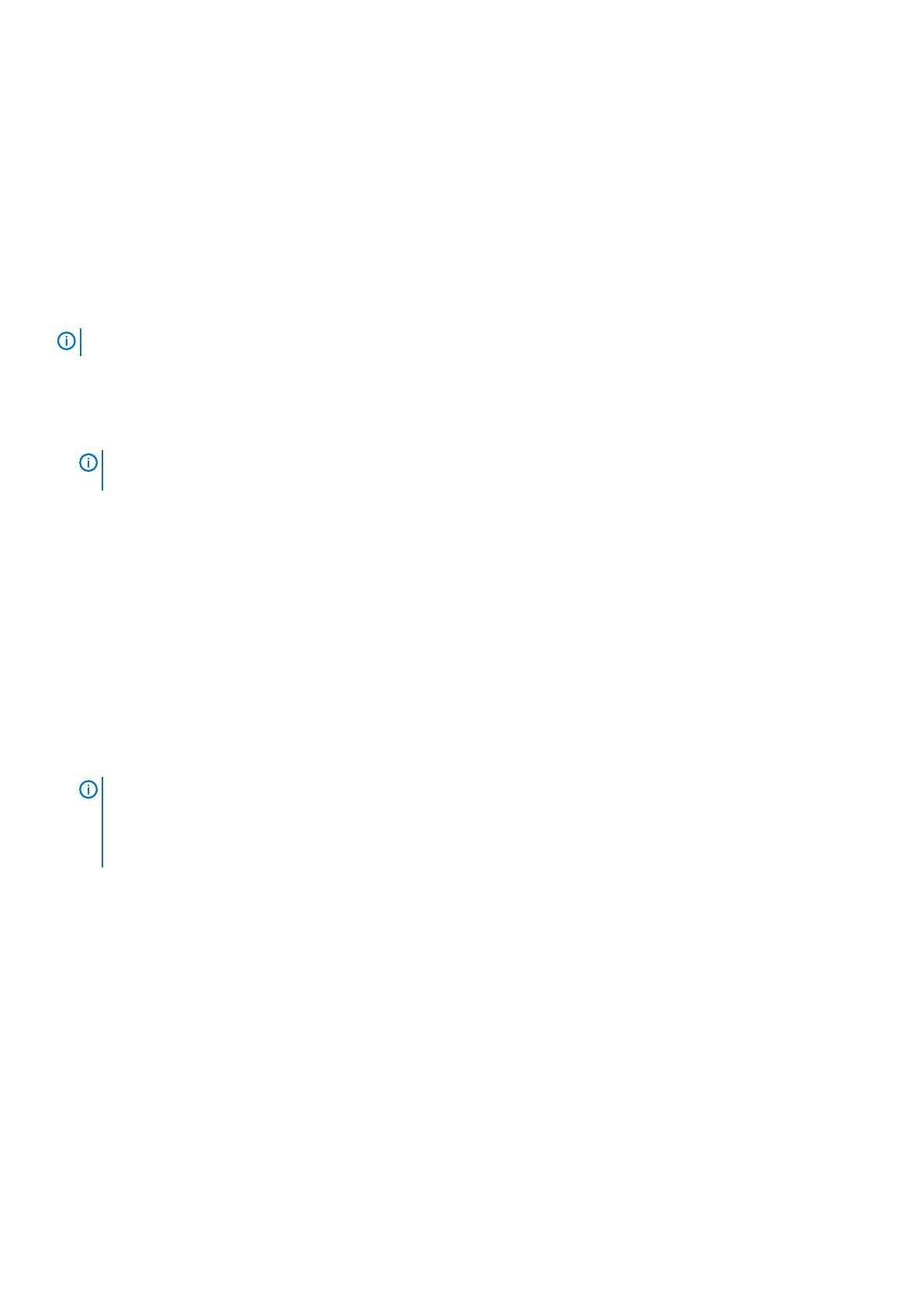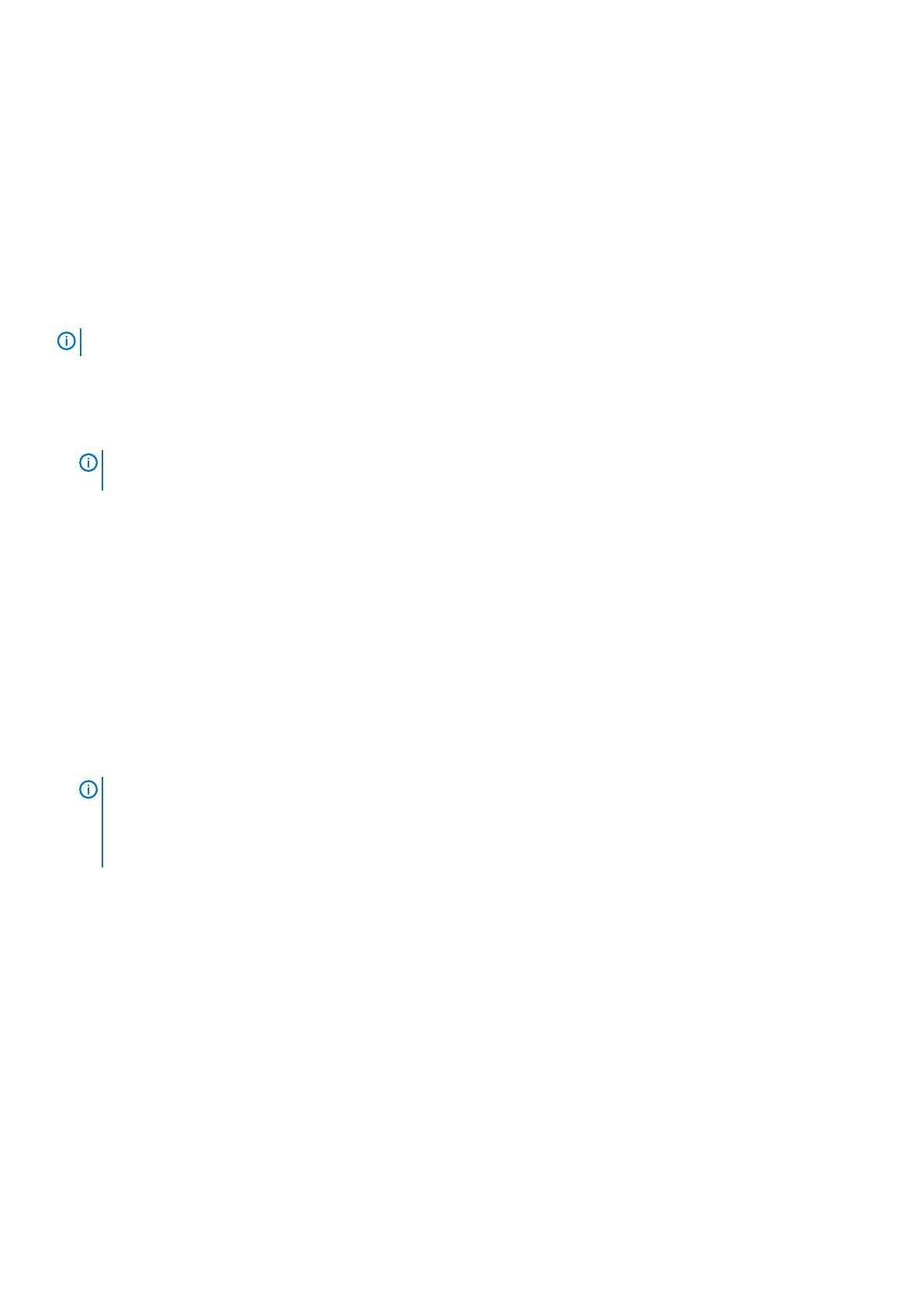
PowerEdge VRTX エンクロージャコンポーネン
トのアップデート
Dell.com/support/home から利用可能な以下のコンポーネントの最新バージョンをダウンロードします。
• ハードドライブファームウェア(Windows Dell アップデートパッケージ)
• CMC ファームウェア
• PowerEdge VRTX シャーシインフラストラクチャファームウェア
• PowerEdge VRTX ストレージバックプレーンエクスパンダファームウェア(Windows DUP)
• Shared PERC 8 ファームウェア(Windows DUP)
メモ: エンクロージャコンポーネントをアップデートする前に、すべてのサーバーモジュールの電源を切る必要があります。
PowerEdge VRTX エンクロージャコンポーネントをアップデートするには、CMC ウェブインタフェースから次の手順を実行します。
1. インストールした各共有ストレージハードドライブのハードドライブファームウェアをアップデートするには、ストレージ > ア
ップデートをクリックします。
2. CMC ファームウェアをアップデートするには、シャーシ概要 > アップデートをクリックします。
メモ: アクティブ および スタンバイコントローラ の両方のチェックボックスを選択して両方の CMC ファームウェアをア
ップデートするようにします。
ファームウェアのアップデートが完了すると、CMC が再起動します。CMC ウェブインタフェースへのアクセスに数分かかりま
す。
3. PowerEdge VRTX エンクロージャインフラストラクチャファームウェアをアップデートするには、シャーシ概要 > アップデート
をクリックします。
このアップデートにより、PowerEdge VRTX エンクロージャの電源が自動的に切れてもう一度入ります。CMC がリセットされ、
CMC ウェブインタフェースへのアクセスに数分かかります。
4. PowerEdge VRTX ストレージバックプレーンエクスパンダファームウェアをアップデートするには、ストレージ > アップデート
をクリックします。
5. エンクロージャにインストールされている Shared PERC 8 コントローラをすべて有効にします。2 番目の Shared PERC 8 コント
ローラが 無効な PERC(統合 2)に設定されている場合は、CMC コマンド ‘racadm raid
enableperc:RAID.ChassisIntegrated.2-1’ を使用して無効なコントローラを有効にします。
PowerEdge VRTX エンクロージャは、Shared PERC8 の使用可能なコマンドを実行した後に、一旦エンクロージャの電源を切っ
て入れ直します。
6. インストールされたすべてのコントローラの Shared PERC 8 コントローラファームウェアをアップデートするには、ストレージ
> アップデート をクリックします。同時に両方の Shared PERC 8 コントローラをアップデートします。
メモ: コントローラファームウェアのアップデート後に、ストレージバックプレーンエキスパンダファームウェアのアップ
デート用に 2 番目の Shared PERC 8 コントローラを無効にする場合は、次の CMC コマンドを使用します。‘racadm
raid disableperc:Raid.ChassisIntegrated.2-1’
このコマンドを実行すると、一旦エンクロージャの電源が切れて入れ直されます。
PowerEdge VRTX エンクロージャコンポーネントのアップデート 15